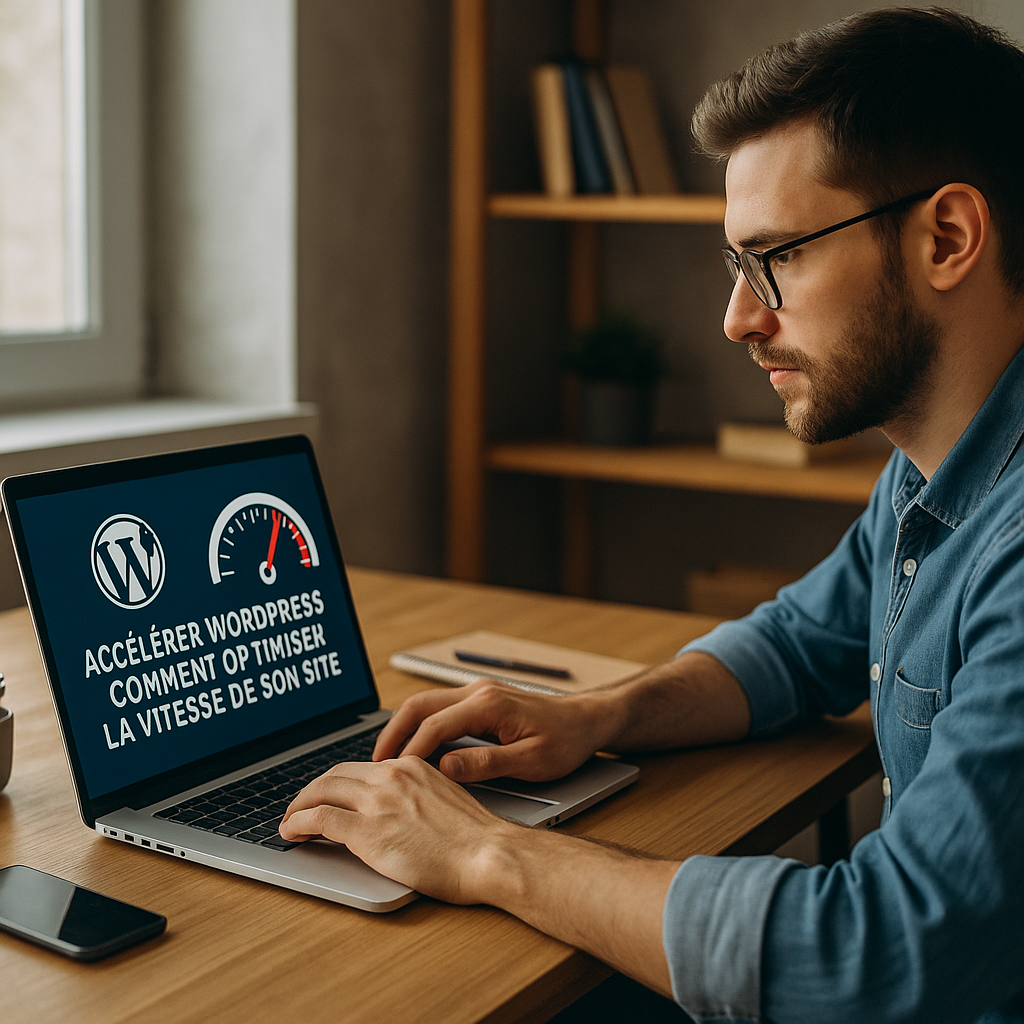
Boostez la performance de votre site WordPress : votre guide complet pour réduire les temps de chargement
Vous avez créé un site WordPress, mais vous constatez que vos pages mettent un temps infini à s’afficher ? Un chargement lent pénalise votre SEO, dégrade l’expérience utilisateur, et fait fuir vos visiteurs. Dans ce tuto, vous allez découvrir, étape par étape, comment optimiser la vitesse de votre site : du choix de l’hébergement à la minification des scripts, en passant par l’optimisation des images et la mise en place d’un CDN. À la fin de ce guide, vous saurez configurer un plugin de cache, nettoyer votre base de données, sélectionner un thème léger et mesurer vos progrès avec les bons outils. Résultat : un site rapide, responsive, mobile-friendly et prêt pour Google SGE ou les featured snippets. Prêt à gagner en rapidité sans coder ? Suivez le guide !
Étape 1 : Choisir un hébergement rapide et adapté
1.1 Hébergement mutualisé vs VPS vs dédié
Le premier réflexe pour accélérer WordPress, c’est l’hébergement. Le mutualisé est économique, mais les ressources sont partagées ; le VPS offre des réglages plus fins, avec un contrôle complet sur le serveur ; le serveur dédié garantit des performances maximales, à condition de maîtriser l’administration système.
1.2 Critères de sélection
- Stockage SSD ou NVMe pour des temps d’accès ultrarapides
- Processeur et RAM dédiés (VPS ou dédié) pour gérer la charge
- Localisation du data center proche de votre audience
- Support technique réactif et documentation claire
1.3 Conseils pratiques
- Tester la vitesse de l’hébergement avec un site de démo
- Vérifier la compatibilité PHP ≥ 7.4 et HTTP/2
- Activer la compression GZIP sur le serveur
- Choisir un hébergeur spécialisé WordPress pour un support no-code optimisé
Étape 2 : Opter pour un thème optimisé et léger
2.1 Pourquoi le choix du thème impacte la vitesse
Chaque thème embarque son lot de CSS, JS et images. Un thème mal codé alourdit l’interface visuelle, multiplie les requêtes HTTP et ralentit le chargement. Préférez un thème minimaliste, optimisé pour le SEO et le mobile.
2.2 Thèmes recommandés
- Astra : léger, compatible page builder, prêt pour WooCommerce
- GeneratePress : rapide, no-code, nombreuses options de personnalisation
- OceanWP : responsive, extensible, bon compromis fonctionnalités/vitesse
- Hello Elementor : minimaliste, parfait pour l’éditeur visuel Elementor
2.3 Comparatif des thèmes
| Thème | Poids initial | Compatible page builder | Prix |
|---|---|---|---|
| Astra | 50 KB | Oui | Gratuit / Pro à partir de 47 $/an |
| GeneratePress | 30 KB | Oui | 49 $/an |
| OceanWP | 80 KB | Oui | Gratuit / Extensions payantes |
| Hello Elementor | 20 KB | Oui (Elementor) | Gratuit |
2.4 Ajuster le thème via l’éditeur visuel
- Désactivez les modules inutiles (slider, animations lourdes)
- Réduisez les polices Google Fonts ; limitez-vous à 1 ou 2 types
- Utilisez un constructeur no-code pour charger uniquement les scripts nécessaires
- Prévisualisez chaque réglage sur mobile pour un rendu responsive
Étape 3 : Installer des plugins de mise en cache
3.1 Présentation de la mise en cache
Le cache stocke des versions statiques de vos pages pour réduire les requêtes dynamiques PHP/MySQL. Résultat : un temps de chargement divisé par deux, voire trois.
3.2 Plugins recommandés
- WP Rocket : interface intuitive, minification native, lazy loading
- W3 Total Cache : complet, réglages avancés, parfois complexe pour débutant
- WP Super Cache : simple, open-source, performant sur mutualisé
- Cache Enabler : léger, prend en charge WebP, hyper facile à configurer
3.3 Comparatif des plugins de cache
| Plugin | Cache page | Minification CSS/JS | Lazy Load | Prix |
|---|---|---|---|---|
| WP Rocket | Oui | Oui | Oui | 49 $/site |
| W3 Total Cache | Oui | Oui | Non (extensions requises) | Gratuit |
| WP Super Cache | Oui | Non | Non | Gratuit |
| Cache Enabler | Oui | Non | Non | Gratuit |
3.4 Configuration pas à pas
- Installez et activez le plugin via l’interface WordPress
- Activez le cache page et définissez la durée de validité (30 jours recommandé)
- Activez la minification CSS/JS et la concaténation
- Testez votre site avec Google PageSpeed Insights avant/après
Étape 4 : Optimiser les images et médias
4.1 Formats d’images modernes
WebP et AVIF offrent un meilleur ratio compression/qualité. Intégrez-les à votre galerie pour réduire le poids sans perte visuelle.
4.2 Plugins et outils
- Smush : compression automatique, lazy load, redimensionnement
- ShortPixel : conversion WebP, optimisation bulk et on-upload
- Imagify : interface claire, réglages de qualité (Normal, Agressive, Ultra)
- tinypng.com : outil en ligne pour compresser manuellement vos images
4.3 Bonnes pratiques
- Redimensionnez vos visuels avant l’upload (max 1920 px de large)
- Activez le lazy loading natif (WordPress 5.5+) ou via plugin
- Utilisez un CDN pour servir vos médias (gain de performance mobile)
- Supprimez les fichiers attachés inutilisés via la bibliothèque de médias

Étape 5 : Minifier, compresser et différer les scripts
5.1 Qu’est-ce que la minification ?
La minification supprime les espaces, commentaires et retours à la ligne dans vos fichiers CSS et JS pour réduire le poids global.
5.2 Outils et réglages
- Autoptimize : minification, concaténation, inline critical CSS
- Async JavaScript : charger certains scripts de façon asynchrone
- Asset CleanUp : désactiver les scripts et styles inutiles par page
- Combine CSS/JS avec prudence pour éviter les conflits
5.3 Erreurs à éviter
- Ne pas minifier les scripts de paiement ou formulaire de contact
- Tester chaque page après minification (vérifier l’affichage)
- Éviter la concaténation excessive qui peut générer des erreurs JS
Étape 6 : Mettre en place un CDN
6.1 Pourquoi un CDN ?
Un CDN (Content Delivery Network) distribue vos fichiers statiques sur des serveurs mondiaux. Réduction de la latence, chargement plus rapide en mobile et responsive assuré.
6.2 Options populaires
- Cloudflare : plan gratuit, pare-feu, optimisation automatique
- BunnyCDN : tarifs compétitifs, interface no-code, super rapide
- KeyCDN : réseau mondial, SSL gratuit, HTTP/2 supporté
- StackPath : sécurité intégrée, contrôle granulaire, analytics
6.3 Configuration rapide
- Créer un compte et ajouter votre site comme zone pull
- Mettre à jour vos DNS ou configurer le plugin dédié
- Activer l’option “Always Online” ou “Argo” pour Cloudflare
- Vérifier la distribution des assets sur le réseau CDN
Étape 7 : Optimiser la base de données
7.1 Pourquoi nettoyer la base ?
Chaque révision d’article, commentaire spam ou transitoire non supprimé alourdit vos tables MySQL. Un nettoyage régulier améliore les temps de requête.
7.2 Plugins pour le nettoyage
- WP-Optimize : compression de tables, purge révisions, nettoyage transitoires
- Advanced Database Cleaner : planification cron, suppression des révisions orphelines
- WP-Sweep : interface simple, supprime métadonnées inutiles
7.3 Programmation des nettoyages
- Configurer une tâche cron via WP-Crontrol
- Planifier un nettoyage mensuel
- Exporter la base avant chaque purge (sauvegarde)
Étape 8 : Surveiller et tester les performances
8.1 Outils de mesure
- Google PageSpeed Insights : scores Desktop et Mobile, suggestions SEO
- GTmetrix : waterfall, performances, structure, recommandations
- WebPageTest : tests avancés, location, navigateur, first-byte time
- Pingdom : monitoring Uptime, performance, historique
8.2 Interpréter les résultats
- Segmenter les recommandations en “priorité haute”, “moyenne”, “faible”
- Vérifier la taille des pages, le nombre de requêtes, le TTFB
- Mettre en place un plan d’action hebdomadaire sur les améliorations
8.3 Suivi dans le temps
- Utiliser UptimeRobot ou StatusCake pour alerter en cas de lenteur
- Mettre en place un dashboard Grafana ou un rapport SEMrush
- IDéal : réaliser un audit de performance trimestriel
❓ FAQ Optimisée SEO
Est-ce que cette méthode fonctionne avec la version gratuite de WordPress ?
Oui : tous les réglages d’optimisation de thème, d’image, de plugin de cache et de base de données sont accessibles avec la version gratuite de WordPress. Les extensions payantes comme WP Rocket offrent plus d’automatisation, mais un setup manuelle peut suffire.
Que faire si mon thème WordPress bloque cette fonctionnalité de cache ?
Essayez d’abord de désactiver les options de cache agressives (concaténation). Si le conflit persiste, changez de thème pour un plus léger ou utilisez un child theme pour désactiver les scripts problématiques via Asset CleanUp ou un snippet PHP.
Peut-on adapter ce tuto à WooCommerce ?
Absolument ! WooCommerce ajoute des scripts et des requêtes supplémentaires. Privilégiez des plugins de cache compatibles WooCommerce (WP Rocket, W3 Total Cache PRO) et excluez les pages de paiement du cache pour éviter les erreurs.
Comment revenir en arrière en cas de problème ?
Avant toute optimisation, réalisez une sauvegarde complète (base + fichiers). En cas d’anomalie, restaurez votre site via votre plugin de backup (UpdraftPlus, Duplicator) ou depuis le panneau de votre hébergeur.
Le CDN peut-il affecter la sécurité de mon site ?
Au contraire, un CDN comme Cloudflare inclut un pare-feu applicatif (WAF) et protège contre les attaques DDoS. Veillez simplement à configurer correctement SSL/TLS et les règles de sécurité pour éviter les redirections en boucle.
✅ Conclusion
Vous détenez désormais toutes les clés pour optimiser la vitesse de votre site WordPress : choix d’un hébergement adapté, thème léger, plugins de cache, optimisation des images, minification, CDN et nettoyage de base. En suivant chaque étape de ce guide, vous pourrez mesurer l’impact de vos réglages et atteindre un chargement ultra-rapide, indispensable pour le SEO et l’expérience utilisateur. À vous de jouer : testez, ajustez et surveillez régulièrement pour conserver des performances optimales.
Besoin d’aide sur votre site ? Contactez notre équipe ici.

